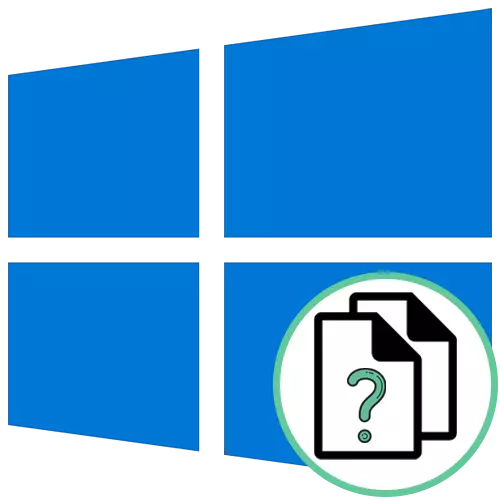
Cara 1: Menu "Properties" file
Cara paling gampang kanggo nemtokake format file ing Sistem Operasi Windows 10 - pindhah menyang sifat-sifat liwat menu konteks lan ndeleng informasi sing kasengsem. Kanggo nindakake iki, sampeyan kudu nindakake sawetara klik.
- Temokake obyek sing dipengini banjur klik tombol Mouse sing pas.
- Ing menu sing katon, sampeyan butuh barang "properti" ".
- Sawise tab Umum, deleng prasasti "file jinis". Sawise kolon, format obyek mung ditemtokake.
- Sampeyan bisa uga bisa pindhah menyang tab "rincian" lan liwat bagean "File" informasi kasebut.

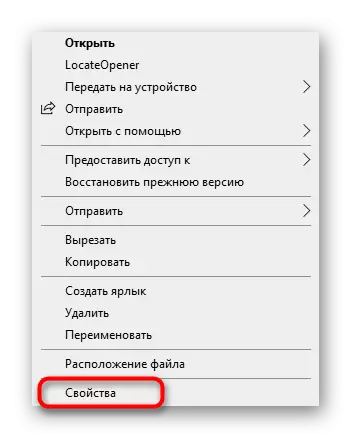
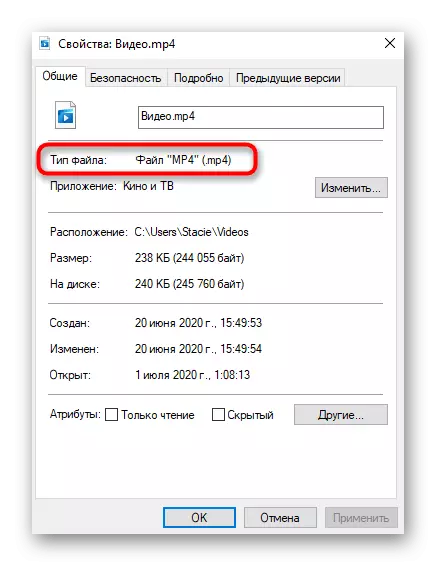
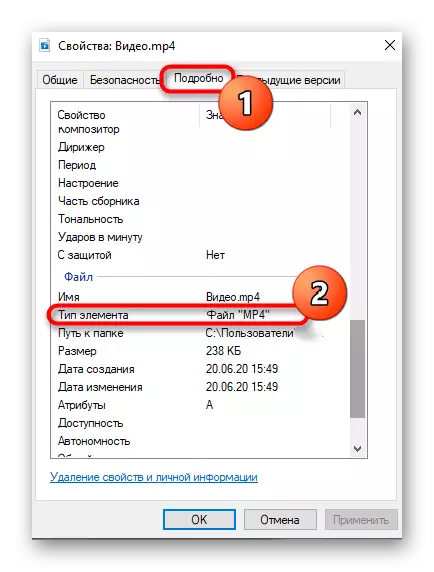
Cara 2: Setting "Paramements Folder"
Yen sampeyan wis ngrungokake gambar sadurunge, aku weruh yen jeneng file titik dadi titik lan format kasebut dituduhake. Iki minangka cara kapindho kanggo sinau ekstensi, nanging kanggo iki kudu diaktifake liwat setelan "Folder Parameters", sing ditindakake kaya iki:
- Ing "Explorer" header, klik ing panah sing tepat kanggo mbukak toolbar tambahan.
- Pindhah tab View.
- Klik ing "Parameter" Blok lan pindhah menyang "Ganti folder lan Pilihan Panelusuran".
- Ing menu sing katon, ngalih menyang tab Deleng Central.
- Item Lay "ndhelikake ekstensi kanggo jinis file sing kadaptar" lan copot kothak ing jejere banjur aplikasi pangowahan kasebut.
- Saiki sampeyan bisa bali menyang "panjelajah", ing ngendi sampeyan bakal bisa ndeleng tampilan ekstensi ing saben file saiki tanpa transisi menyang properti kaya sing wis ditampilake sadurunge.


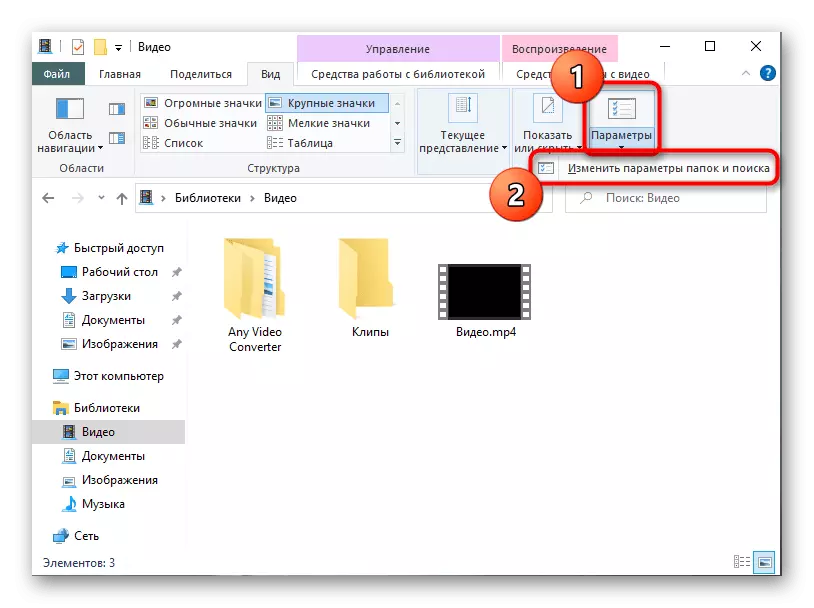

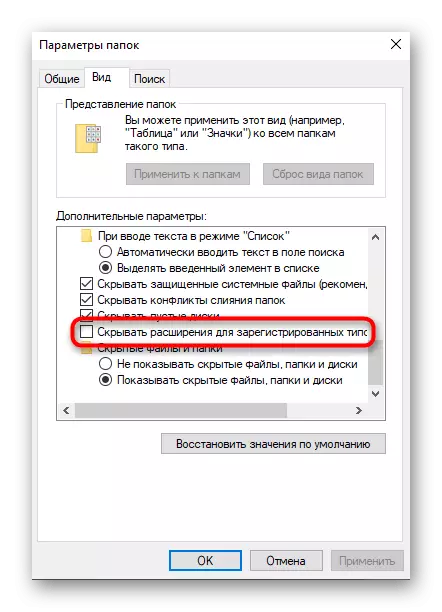
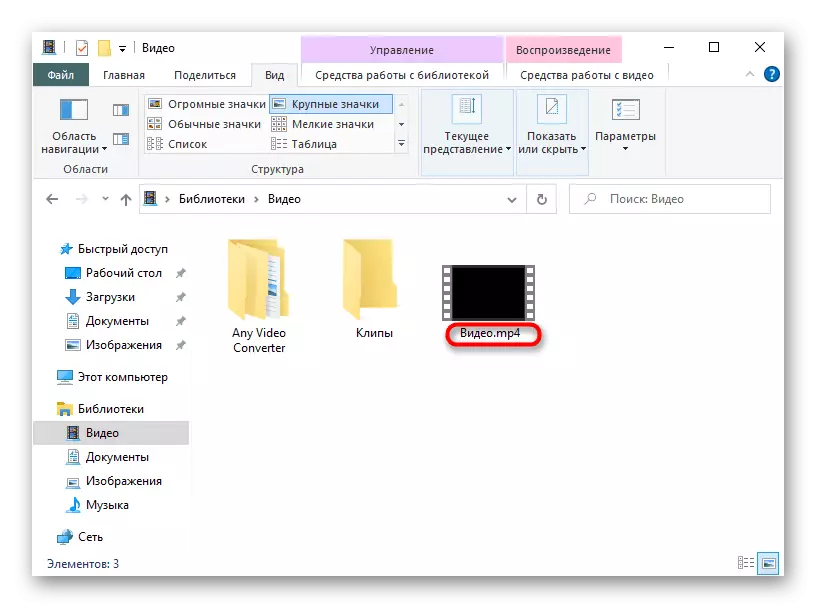
Cara 3: Locateopener
Netepake extension file lan bisa entuk informasi tambahan babagan ora mung kanthi bantuan alat standar sistem operasi, nanging uga liwat solusi saka pihak operasi, sing kadang uga bisa luwih migunani amarga dheweke bakal ngerti jinis obyek OS sing ora dingerteni. Program pisanan kasebut diarani Locateopener.
Download locateopener saka situs resmi
- Download piranti lunak loffateopener saka situs resmi kanthi ngeklik link ing ndhuwur, banjur mbukak file sing bisa diekské ing arsip.
- Konfirmasi setelan lan tutup jendela. Langsung sampeyan bisa pindhah menyang langkah sabanjure, amarga informasi babagan instalasi sukses ora bakal ditampilake ing layar.
- Temokake obyek sing dibutuhake lan klik ing PCM.
- Program Locateopener bakal ditambahake menyang menu konteks saka "panjelajah" "Explorer", supaya barang kudu dipilih kanggo diluncurake.
- Yen ora langsung ngatur kanggo nemtokake extension, klik "Scan Kanthi Trid".
- Sampeyan bakal nampa ringkesan babagan persen sing menehi lojateopener kanggo kasunyatan manawa file iki duwe extension sing ditemtokake. Mesthi wae, pilihan iki ora bisa dipercaya, nanging bakal mbaleni manawa bakal entuk nalika jinis file tetep ora dingerteni kanggo alat standar.



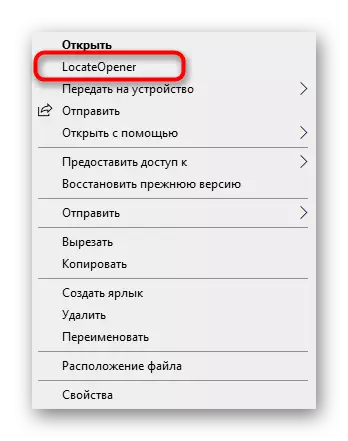

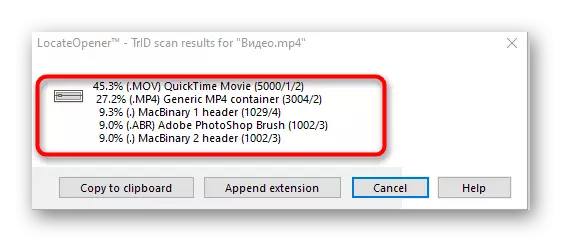
Cara 4: Analisis!
Analisis! - Piranti lunak lengkap kanthi antarmuka grafis sing ngidini sampeyan sinau kabeh informasi sing kasedhiya babagan file sing dipilih, kalebu extension. Kanggo nggunakake piranti lunak, sampeyan kudu nindakake tumindak kasebut:
Download nganalisa! Saka situs resmi
- Sawise nginstal nganalisa! Klik "Telusuri" ing sisih tengen lapangan ndhuwur kanggo nambah file.
- Lay ing "panjelajah" lan mbukak.
- Sampeyan bakal langsung nampa informasi babagan ekspansi lan program sing digawe obyek kasebut.
- Sampeyan banjur bisa menyang tab "Konten". Ringkesan sing luwih rinci ditampilake ing kene, umpamane, bait, ukuran, tanggal nggawe lan pangowahan pungkasan, uga minangka atribut sing diinstal.
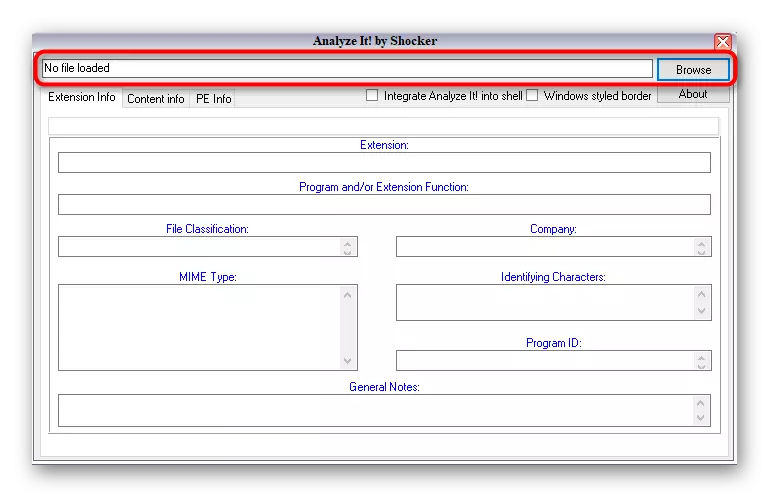

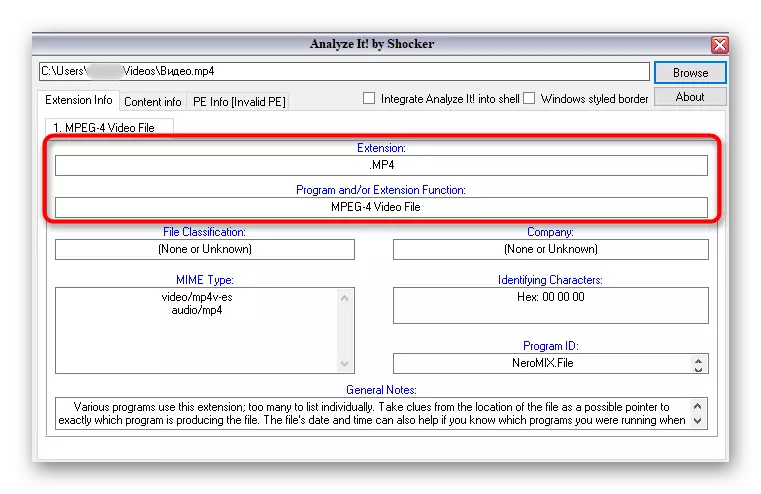

Cara 5: Ngenali
Yen ora ana kepinginan kanggo nginstal program kanggo nemtokake ekspansi file, sampeyan bisa nggunakake versi portebel, sing ora mbutuhake instalasi lan langsung langsung download. Fungsi piranti lunak iki dhewe wis fokus mung ngerteni format obyek sing dipilih.
Download Ngenali Situs Resmi
- Muat panen archive, sing kudu miwiti piranti lunak langsung utawa mbongkar ing papan sing trep ing komputer.
- Liwat "file", pilih Open lan ngenali.
- Sawise nambahake obyek, aplikasi kasebut langsung nampilake informasi babagan ekspansi kanthi kapisah.
- Ing ngenali ana perpustakaan, sing nemtokake format kasebut. Sampeyan bisa ndeleng liwat perpustakaan.
- Ana sampeyan bisa ngganti informasi tambahan utawa ndeleng kabeh format sing kasedhiya.

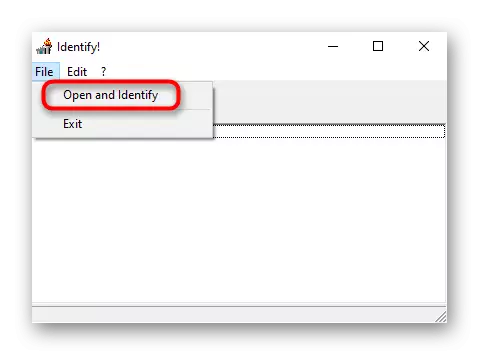
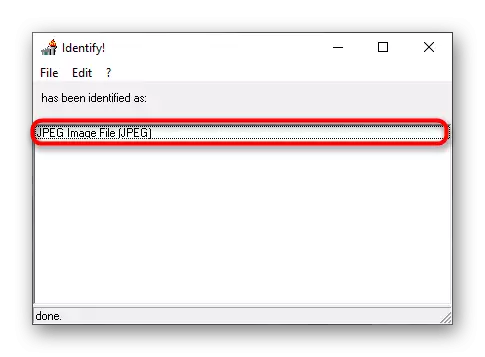
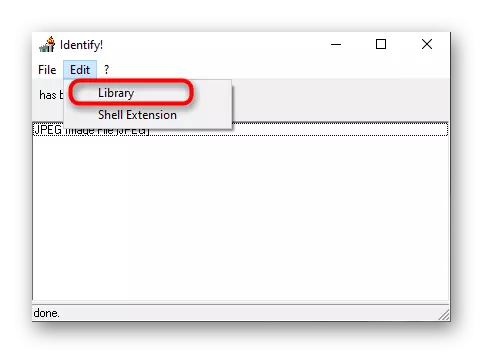
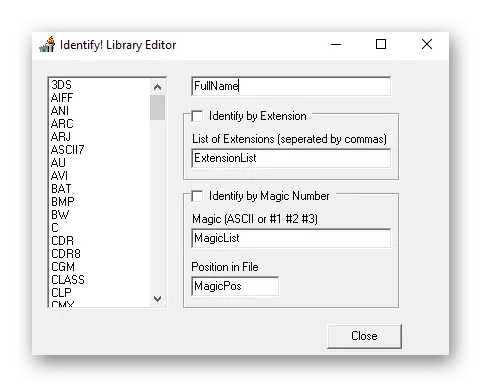
Yen ujug-ujug, extension sing bener ora cocog karo sing ditampilake ing sistem operasi, mula kudu diowahi kanthi manual kanggo mbukak kanthi bener liwat program standar utawa alat standar. Pandhuan sing rinci kanggo nindakake tugas sing bakal sampeyan temokake ing materi saka panulis liyane ing ngisor iki.
Waca liyane: Tampilake file ekspansi ing Windows 10
Kita njlentrehake yen sampeyan nemokake format file ora bisa dilakoni kanthi cara apa wae, kemungkinan, rusak. Nanging, kahanan kasebut kedadeyan nalika virus ditumpaki ing unsur sing padha, saengga bisa menehi tandha kanggo miwiti mindhai liwat program sing trep lan mriksa yen PC ora kena infeksi. Waca liyane babagan iki ing artikel sabanjure.
Waca liyane: Nglawan virus komputer
